Ghid pas cu pas cum să exportați comenzile WooCommerce
Publicat: 2022-06-21Potrivit BuiltWith, WooCommerce este liderul global în platformele de comerț electronic. Lansat pentru prima dată în septembrie 2011, a devenit o alegere excelentă pentru orice tip de magazin online.
Pe lângă propriile sale funcționalități de bază, WooCommerce are și o piață de plugin-uri pentru a aborda sarcini specifice.
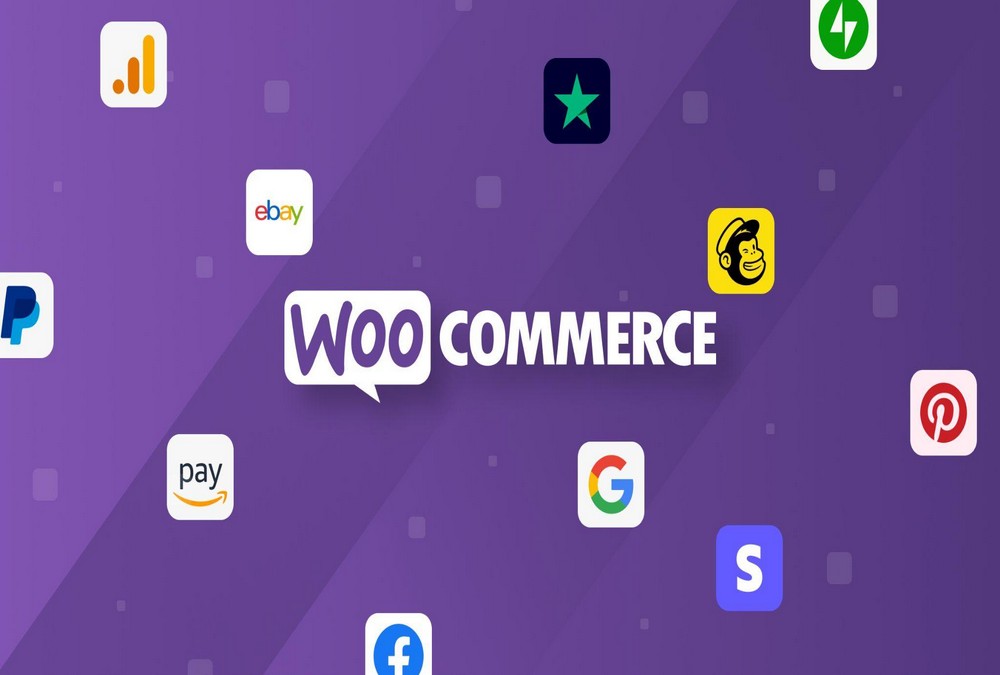
O astfel de sarcină este exportarea comenzilor WooCommerce.
În acest articol, vom descrie pluginurile de top pentru exportul comenzilor și vă vom arăta cum să utilizați unul dintre ele.
- De ce utilizatorii trebuie să exporte comenzi
- Plugin-uri pentru a exporta comenzi WooCommerce
- O prezentare a unui export de bază de comandă WooCommerce
- Funcții mai sofisticate de export de comenzi
- Comandă provocări/probleme de export
- Încheierea
De ce utilizatorii trebuie să exporte comenzi
Există multe motive pentru a exporta comenzi din magazinul tău WooCommerce.
Acestea includ necesitatea de a:
- Trimiteți comenzi către dropshipper-uri terți.
- Efectuați analiza comenzilor într-o foaie de calcul sau alt instrument de analiză a datelor.
- Încărcați datele comenzilor în sisteme externe de contabilitate sau de raportare.
- Completați istoricul comenzilor în platformele de marketing sau de management al relațiilor cu clienții (CRM).
- Consolidați datele între mai multe magazine online sau migrați datele de la un magazin online la altul.
- Editați în bloc comenzile și apoi reimportați-le.
În toate aceste cazuri, utilizatorii au nevoie de obicei de capacitatea de a filtra datele. De exemplu, dropshipperii necesită doar cele mai recente comenzi care sunt gata de expediat.
Capacitatea de a genera formate și machete de fișiere personalizate este, de asemenea, importantă, deoarece sistemele externe de contabilitate, raportare și CRM au adesea cerințe stricte de import de date.
În cele din urmă, nimănui nu-i place să repete aceleași sarcini, așa că posibilitatea de a programa exporturile de comenzi recurente să ruleze automat în fiecare săptămână sau lună îmbunătățește considerabil eficiența.
Plugin-uri pentru a exporta comenzi WooCommerce
Există numeroase plugin-uri pentru a exporta comenzi WooCommerce, dar vă recomandăm să rămâneți cu liderii de piață.
Spunem asta pentru că o mulțime de pluginuri de export au eșuat de-a lungul anilor. Ca dovadă a acestui lucru, căutați „comenzi de export” în WordPress.org/plugins și vedeți câte au un număr redus de instalări sau au încetat actualizările.
Cele trei plugin-uri din această listă au obținut o urmărire suficient de mare pentru a se asigura că vor exista în continuare atunci când aveți nevoie de ele.
1. WP All Export
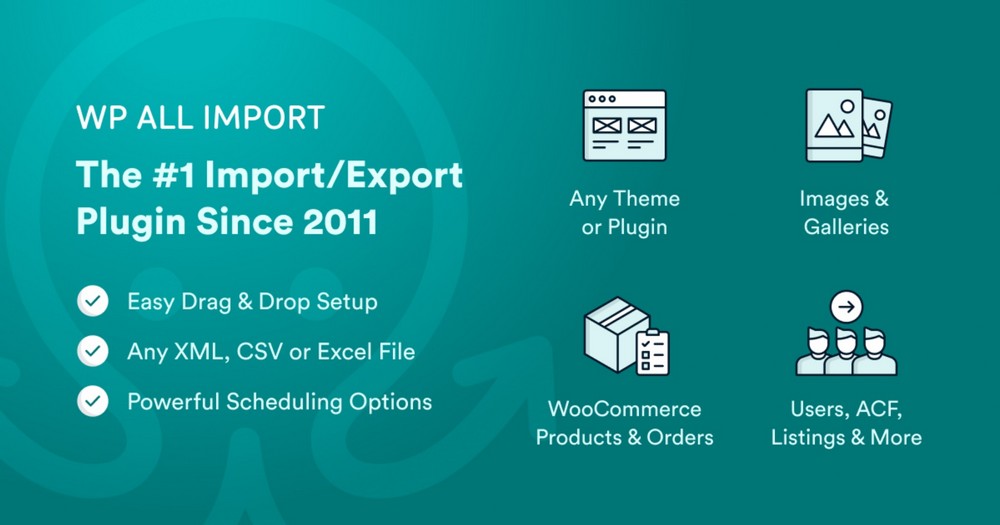
Jucătorul dominant în spațiul mai larg de import și export WordPress și WooCommerce. Ca și în cazul tuturor pluginurilor din această listă, WP All Export are atât o versiune gratuită, cât și una premium.
Versiune gratuită
În combinație cu suplimentele sale gratuite WooCommerce, versiunea gratuită a acestui plugin vă permite să exportați:
- comenzi și produse WooCommerce.
- Postări, pagini și taxonomii WordPress.
- Orice tip de date personalizate sau câmp personalizat din teme și pluginuri terță parte.
Puteți selecta, rearanja și edita coloanele de export folosind o interfață de glisare și plasare.
Puteți exporta datele într-un format personalizat de fișier CSV, Excel sau XML.
Și dacă trebuie să faceți față unor volume mari de date, vă puteți împărți exporturile în loturi de procesare mai mici și fișiere de ieșire multiple.
În cele din urmă, WP All Export se integrează perfect cu WP All Import, ceea ce înseamnă că puteți gestiona transferurile de date sau migrațiile între site-uri cu doar câteva clicuri.
În dezavantaj, versiunea neplătită a acestui plugin nu include toate elementele de date ale comenzii. Nu include nici capabilități de bază de filtrare sau de programare.
Versiune premium
Versiunea plătită a acestui plugin își deblochează funcțiile de bază rămase, inclusiv:
- Acces la toate elementele de date ale comenzii, inclusiv clienți, articole de comandă, transport, taxe, taxe, reduceri, date de rambursare și note.
- Mai multe tipuri de date, inclusiv utilizatori, cupoane, comentarii și recenzii.
- Cele mai puternice capacități de filtrare ale grupului. Puteți crea filtre imbricate și puteți utiliza filtre de date relative, cum ar fi „-2 ani” și „luna trecută”. De asemenea, puteți construi filtre și mai sofisticate folosind PHP și WP_Query.
- Capabilitati avansate de programare.
Include, de asemenea, câteva funcții de putere care nu se găsesc în altă parte, cum ar fi:
- Capacitatea de a folosi PHP prin passthrough pentru a crea câmpuri personalizate, inclusiv logica condiționată.
- Integrare Zapier, care vă permite să exportați comenzile WooCommerce direct în mai mult de o mie de aplicații externe.
Cea mai mare întrebare este dacă aveți nevoie de toată această putere. Dacă doriți să abordați toate cerințele posibile de export WordPress și WooCommerce, răspunsul la această întrebare este probabil da.
Dar dacă doar încercați să efectuați exporturi simple de comenzi WooCommerce, versiunea plătită a acestui plugin poate fi exagerată.
2. Comandați Export și Comanda Import pentru WooCommerce de la WebToffee
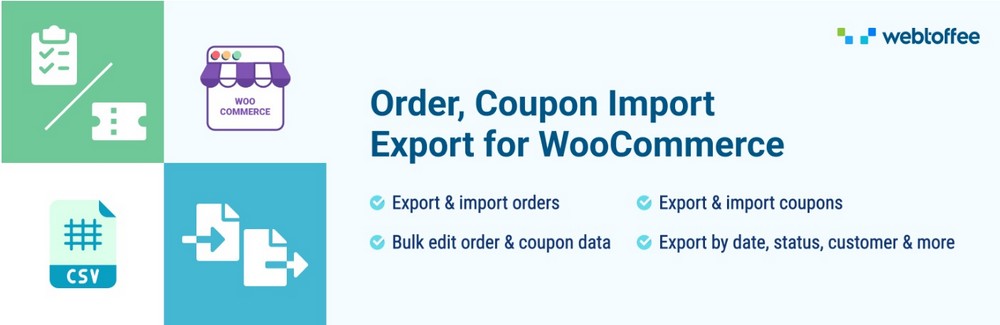
Pluginul de export și import de comandă pentru WooCommerce de la WebToffee este un jucător solid în spațiul de export și import de comenzi WooCommerce.
Versiune gratuită
Combinată cu alte suplimente gratuite ale WebToffee, versiunea gratuită a acestui plugin vă permite să exportați:
- Comenzi, clienți, produse, cupoane și recenzii WooCommerce.
- Utilizatori WordPress și comentarii.
- Unele tipuri de date și câmpuri personalizate.
Include, de asemenea, acces la toate câmpurile de date despre comandă, un instrument de filtrare de bază și capabilități de import de comenzi, deși acestea nu sunt la fel de bine integrate ca versiunile gratuite ale WP All Export și WP All Import.
În ceea ce privește dezavantajele, interfața de drag and drop a Webtoffee nu este la fel de elegantă ca cea a celorlalte două plugin-uri din această listă. Pluginul funcționează numai cu formatul de fișier CSV și nu oferă atât de multe opțiuni pentru a face față exporturilor mari.
Versiune premium
Îmbunătățirile premium ale acestui plugin includ:
- Capabilitati avansate de programare.
- Posibilitatea de a importa/exporta folosind XML în plus față de CSV.
- Posibilitatea de a importa/exporta prin FTP.
Dacă această listă pare mai scurtă decât cea a WP All Export, rețineți că versiunea gratuită a Webtoffee include deja acces la toate elementele de date despre comandă și un filtru de bază pentru exportul comenzii.
Cu toate acestea, această listă mai scurtă reflectă și diferența principală dintre primele două plugin-uri din acest articol.
Versiunea actuală a pluginului Webtoffee nu încearcă să fie cel mai bun plugin de export pentru WooCommerce și WordPress. Capacitățile sale de filtrare nu sunt nici pe departe la fel de avansate ca cele ale WP All Export. Nu vă permite să personalizați câmpurile utilizând PHP prin passthrough și nu vă ajută să creați fluxuri XML ultrasofisticate.
Acest plugin se adresează în schimb utilizatorului obișnuit WooCommerce care nu anticipează cerințe de export deosebit de solicitante în viitor. În acest sens, face o treabă bună.
3. Export avansat de comandă pentru WooCommerce de la AlgolPlus
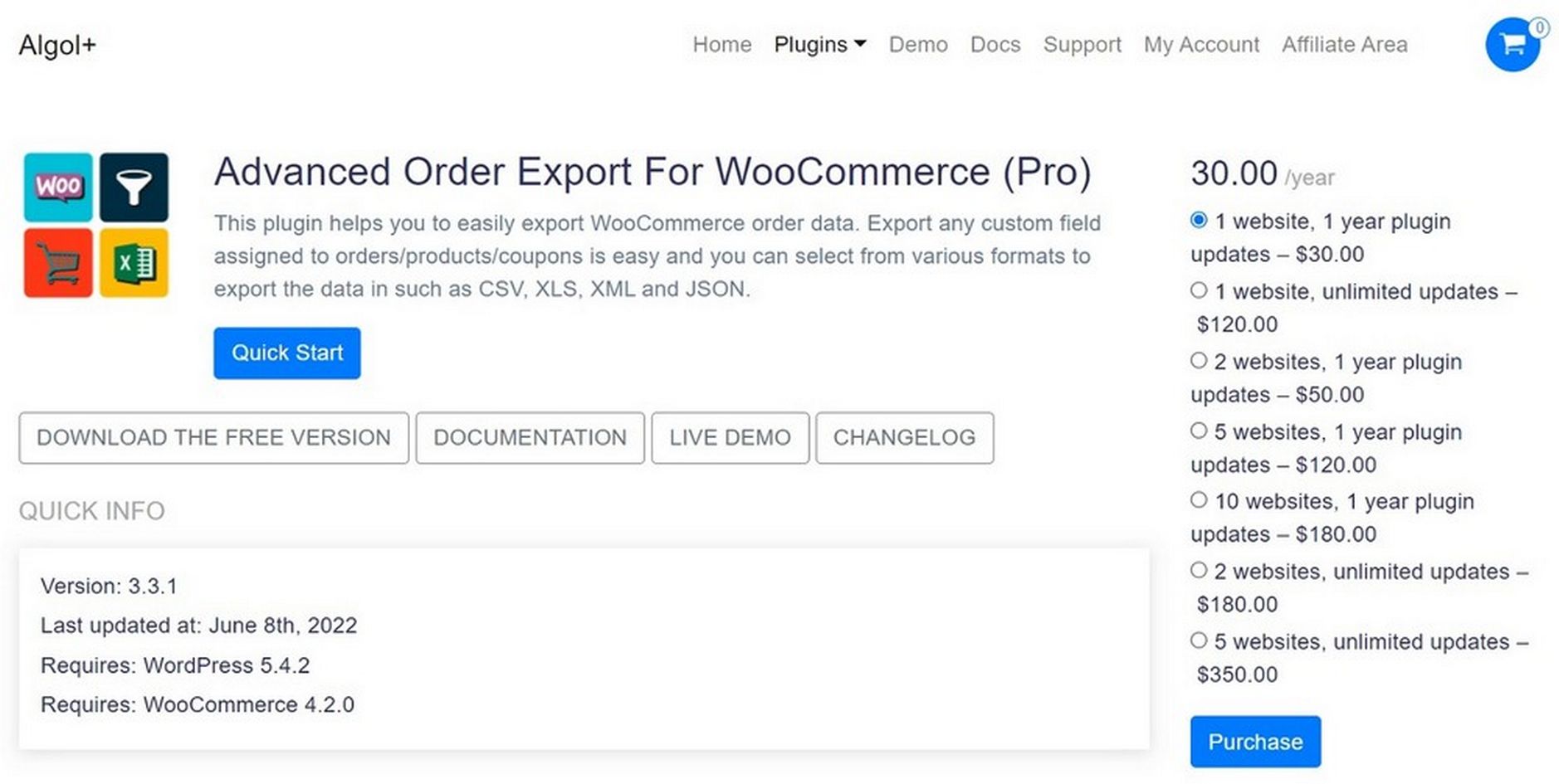
Acest plugin este creat special pentru exportul comenzilor WooCommerce. Ca atare, este mult mai specializat decât celelalte două plugin-uri din acest articol.
Versiune gratuită
Versiunea gratuită a acestui plugin vă permite să exportați:
- Toate datele comenzii, inclusiv detalii despre client și despre produs.
- Detalii cupon.
- Câmpuri personalizate WooCommerce pentru comenzi/produse
Oferă o interfață drag and drop similară cu cea a WP All Export.
Capacitățile sale de filtrare sunt cele mai puternice dintre toate versiunile gratuite ale pluginurilor.
Și pe lângă CSV, Excel și XML, vă permite și să exportați comenzi în formate de fișiere JSON, TSV, PDF și HTML.
În dezavantaj, are o interfață în stil mai vechi, care nu este la fel de intuitiv de utilizat ca celelalte două plugin-uri. Nu oferă nicio posibilitate de import. Și dacă nevoile dvs. de export depășesc cele ale exporturilor de comenzi WooCommerce, va trebui să instalați alte plugin-uri sau să treceți la o soluție complet diferită.
Versiune premium
AlgolPlus adaugă următoarele pachete premium:
- O funcție de profiluri, care este în esență aceeași cu șabloanele salvate. Rețineți că atât WP All Export, cât și Webtoffee oferă capabilități similare în versiunile lor gratuite.
- Posibilitatea de a exporta fiecare comandă la o schimbare de statut, ceea ce poate fi valoros pentru crearea unui feed de comandă în timp real.
- Capabilitati avansate de programare.
- Posibilitatea de a exporta comenzi către mai multe destinații simultan.
Similar cu Webtoffee, aceasta poate să nu pară multe completări la versiunea gratuită, dar asta pentru că versiunea gratuită conține deja o mulțime de funcții.
În opinia noastră, principala diferență între versiunile gratuite și cele plătite ale acestui plugin sunt:
- Dacă doriți să efectuați un export ad-hoc, versiunea gratuită ar trebui să fie suficientă.
- Pentru exporturi recurente, aveți nevoie de versiunea premium.
Preț
Cea mai ușoară declarație de făcut despre costul acestor pachete este că au filozofii de preț diferite:
- WP All Export percepe o taxă unică pentru site-uri nelimitate, care include actualizări pe viață și asistență.
- Taxele Webtoffee pe site pe an.
- AlgolPlus taxează pe site cu opțiuni pe an sau pe viață.
Dincolo de asta, comparațiile de preț sunt dificile, deoarece pachetele nu se aliniază niciodată, așa că este dificil să compari „mere cu mere”.
Versiunea premium a Webtoffee este de 69 USD pe an pentru un site, care include capabilități de import de comenzi.
Cea mai apropiată comparație a WP All Export este pachetul WooCommerce Pro la 199 USD pentru o licență pe viață. Aceasta include toate capabilitățile sale de import și export WooCommerce, inclusiv produse, clienți și recenzii.

Pentru a se potrivi cu asta, ar trebui să treceți la suita All-in-one WooCommerce Import Export Suite de la Webtoffee la 129 USD pe site pe an.
Între timp, AlgolPlus percepe 30 USD pe an sau 120 USD pe durata de viață pentru un site doar pentru capacitățile sale de export de comenzi.
A sustine
Aceasta este secțiunea cea mai ușor de scris în acest articol. Toate aceste trei companii au o reputație superbă pentru servicii și asistență pentru clienți, așa cum demonstrează procentul ridicat de evaluări de 5 stele ale utilizatorilor pe paginile lor WordPress.org/plugins.
O prezentare a unui export de bază de comandă WooCommerce
Acum că înțelegeți opțiunile pluginului dvs., să vă arătăm un exemplu de export de comandă de bază.
Pentru acest exemplu, vom folosi versiunea premium a WP All Export.
După instalarea pluginului, accesați All Export > New Export în meniul principal WordPress.
Apoi selectați Comenzi WooCommerce ca tip de postare și faceți clic pe butonul albastru Personalizați fișierul de export din partea de jos:
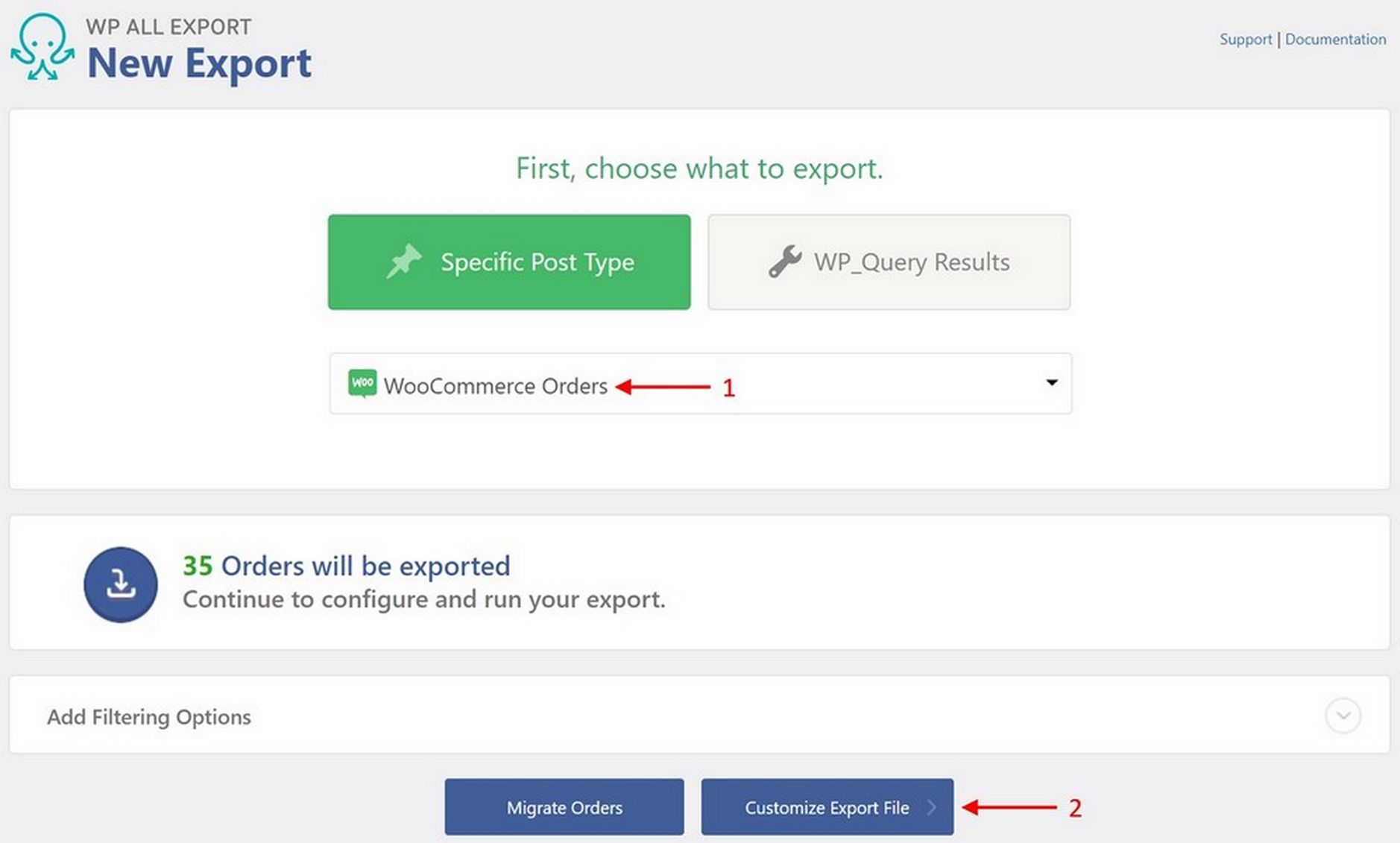
Acest lucru vă duce la interfața de glisare și plasare:
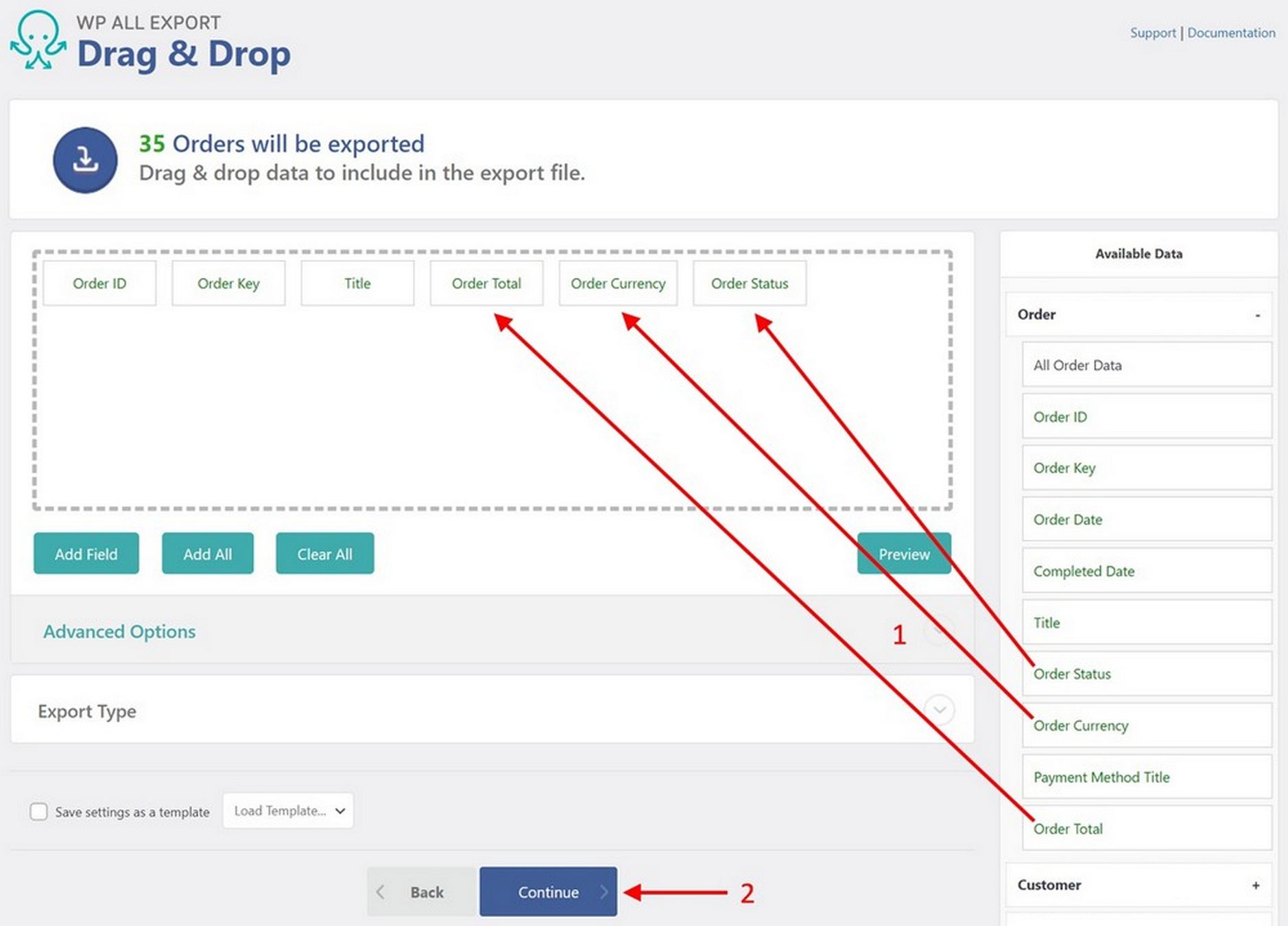
Aici, puteți doar să glisați și să plasați câmpurile dorite din secțiunea Date disponibile din dreapta către zona de selecție a coloanei din centru.
Deși nu este afișat mai sus (deoarece panoul Comandă a fost extins), secțiunea Date disponibile conține și panouri extensibile pentru:
- Clienți
- Articole
- Taxe și transport
- Taxe și Reduceri
- Note
- Rambursări
- câmpuri customizate
- Toate celelalte câmpuri
Apoi, faceți clic pe butonul Continuare din partea de jos, ceea ce vă duce la ecranul Setări de export :
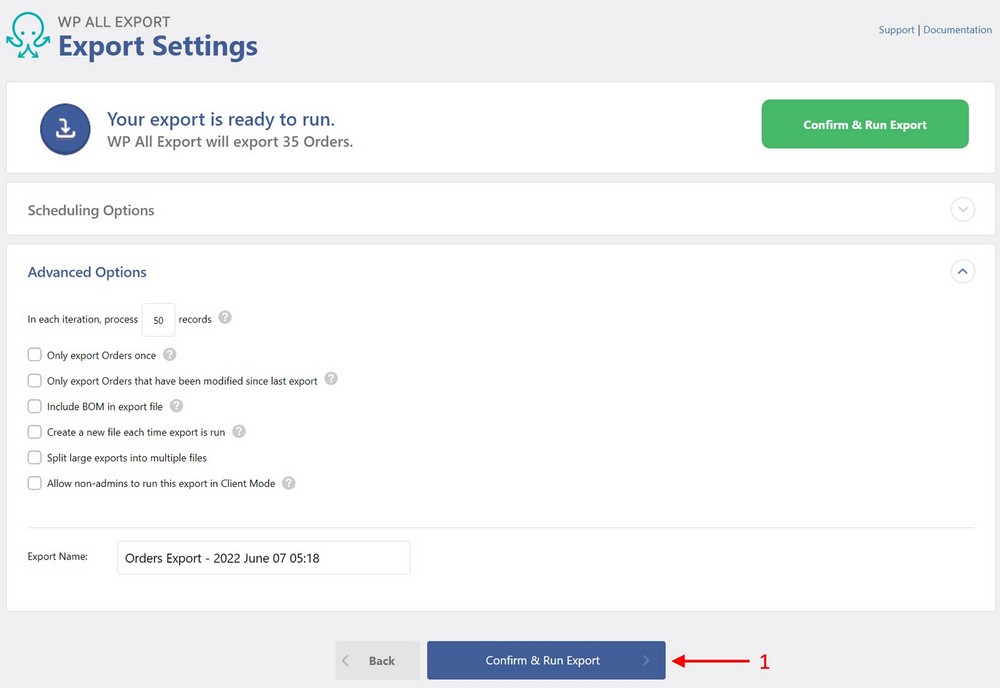
În acest moment, faceți clic pe butonul Confirmați și executați exportul și apoi descărcați fișierul.
Ușor, nu?
Dacă doriți doar să exportați toate comenzile, puteți finaliza această sarcină în mai puțin de un minut.
WebToffee și AlgolPlus oferă ambele exporturi rapide similare. Nici unul nu te va împotmoli în detalii inutile.
Dar valoarea reală a acestui design sunt opțiunile încorporate pentru a efectua exporturi mai dificile.
Funcții mai sofisticate de export de comenzi
Majoritatea exporturilor de comenzi sunt relativ simple. Dar, mai devreme sau mai târziu, vei întâlni cerințe mai solicitante. Când se întâmplă asta, este bine să ai la dispoziție instrumente gata făcute.
Alternativa este să începeți să scrieți cod personalizat.
Două domenii în special pot depăși limitele exportului: cerințele avansate de filtrare și exporturile recurente utilizate pentru integrarea cu sisteme externe.
Exportați filtre
Să presupunem că trebuie să exportați comenzi pentru a alimenta un raport lunar. Deoarece intenționați să efectuați acest export în primele zile ale fiecărei luni noi, doriți să creați un filtru pentru a exporta numai comenzile care au fost plasate în luna anterioară.
Iată ce faci cu WP All Export:
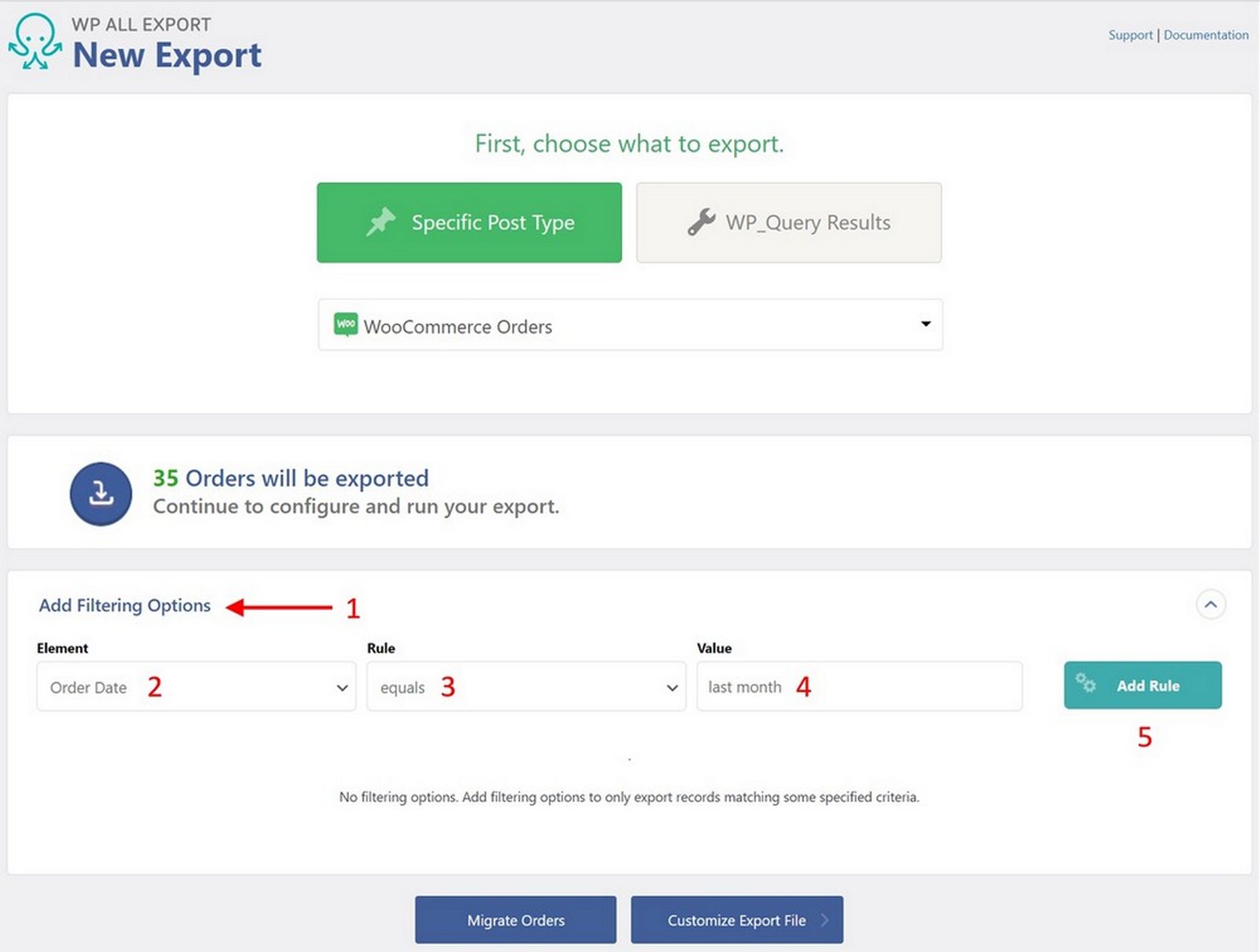
- Pe pagina Export nou , extindeți panoul Adăugare opțiuni de filtrare :
- Selectați Data comenzii ca element .
- Alegeți egal ca regulă (poate fi egal, nu este egal, mai nou decât, mai vechi decât și așa mai departe).
- Introduceți „luna trecută” ca valoare . Rețineți că aceasta este o valoare relativă a datei, ceea ce este excelent pentru un raport recurent. Această caracteristică este unică pentru WP All Export.
- Faceți clic pe butonul Adăugare regulă .
Puteți chiar să creați filtre complexe imbricate ca acesta:
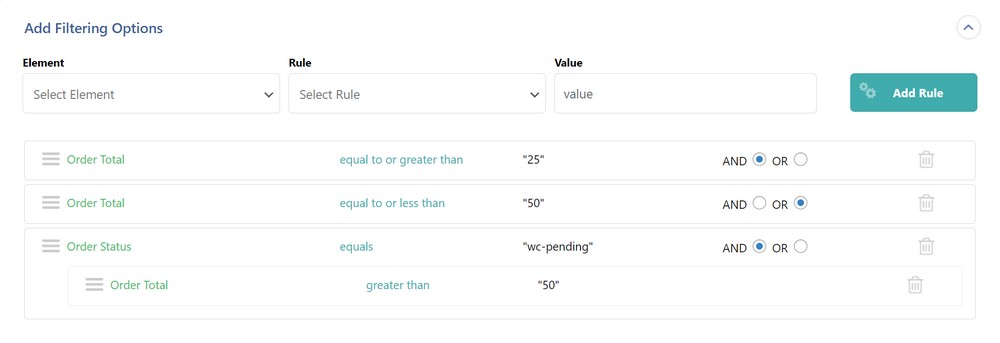
Acesta spune: „Dați-mi toate comenzile cu un total de comandă între 25 și 50 sau cele mai mari de 50 cu o stare de comandă de wc-pending.”
Această capacitate de a imbrica sau de a grupa filtrele este critică. Fără el, veți fi forțat să personalizați soluții de codare mult mai devreme.
Programarea exporturilor de comenzi recurente
Nimănui nu-i place să repete aceleași sarcini. Când vine vorba de generarea de rapoarte lunare sau fluxuri de date, aveți nevoie de două funcții pentru a evita acest lucru:
- Posibilitatea de a salva exporturile ca șabloane.
- Posibilitatea de a le programa să ruleze automat.
Toate cele trei versiuni premium ale pluginurilor vă permit să salvați exporturile ca șabloane.
În WP All Export, programarea acestor exporturi necesită pur și simplu extinderea panoului Opțiuni de programare din ecranul Setări de export , apoi completarea acestui formular intuitiv:
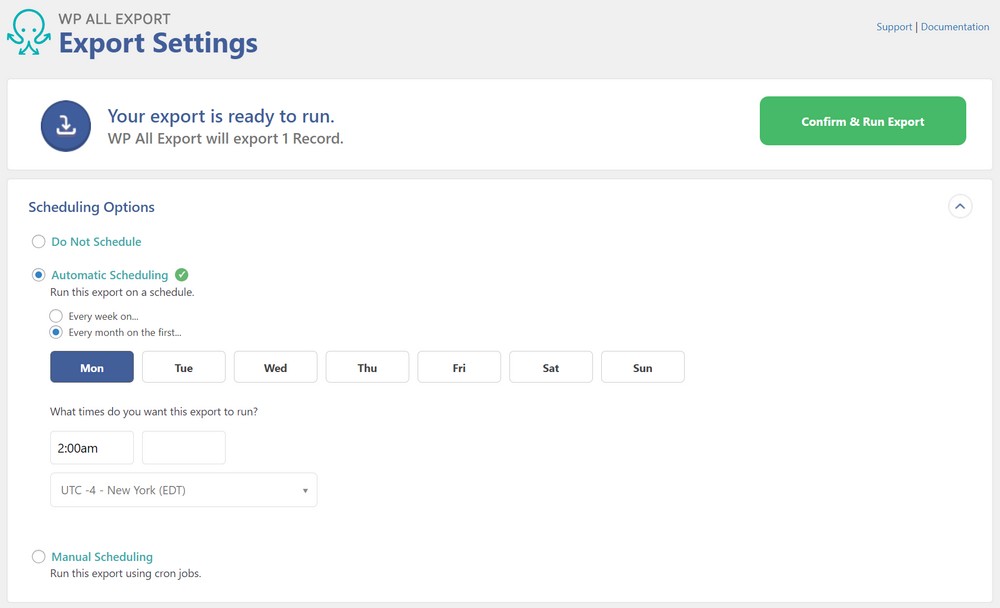
Setările prezentate mai sus spun: „Executați acest export în prima zi de luni a fiecărei luni, la 2:00 am, ora New York”.
Dacă utilizați integrarea încorporată Zapier a WP All Export, puteți chiar conecta automat acest export la peste 1000 de aplicații externe, ceea ce înseamnă că întregul proces poate avea grijă de la sine.
Comandă provocări/probleme de export
La integrarea cu sisteme externe, cerințele de specificare a fișierelor pot fi solicitante. Nu este nimic mai frustrant decât să fii „aproape acolo”, pentru că aproape nu contează.
De fapt, există un lucru mai rău: îndeplinirea cerințelor privind aspectul fișierului doar pentru a afla că exportul dvs. nu reușește din cauza limitărilor de resurse!
Fluxuri de export personalizate
O modalitate obișnuită de a îndeplini cerințele de intrare ale unui sistem extern este utilizarea XML.
Toate cele trei pluginuri din acest articol vă permit să generați un feed XML, dar numai WP All Export face posibilă construirea interactivă a unui feed personalizat avansat.
De exemplu, spuneți că trebuie să trimiteți cele mai recente comenzi către un expeditor terță parte care solicită ca metoda de expediere să fie setată automat în funcție de greutate.
Iată ce ai face:
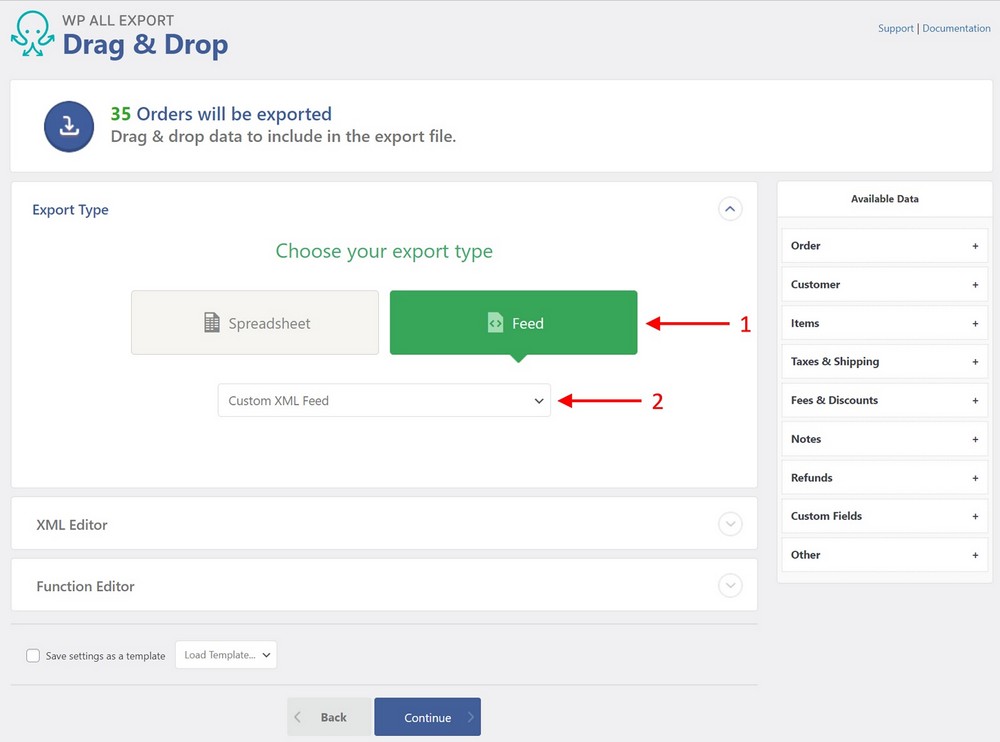
- Extindeți panoul Export Type în interfața de glisare și plasare și selectați Feed .
- Selectați Custom XML Feed ca subtip.
Ca răspuns, va apărea un editor XML:
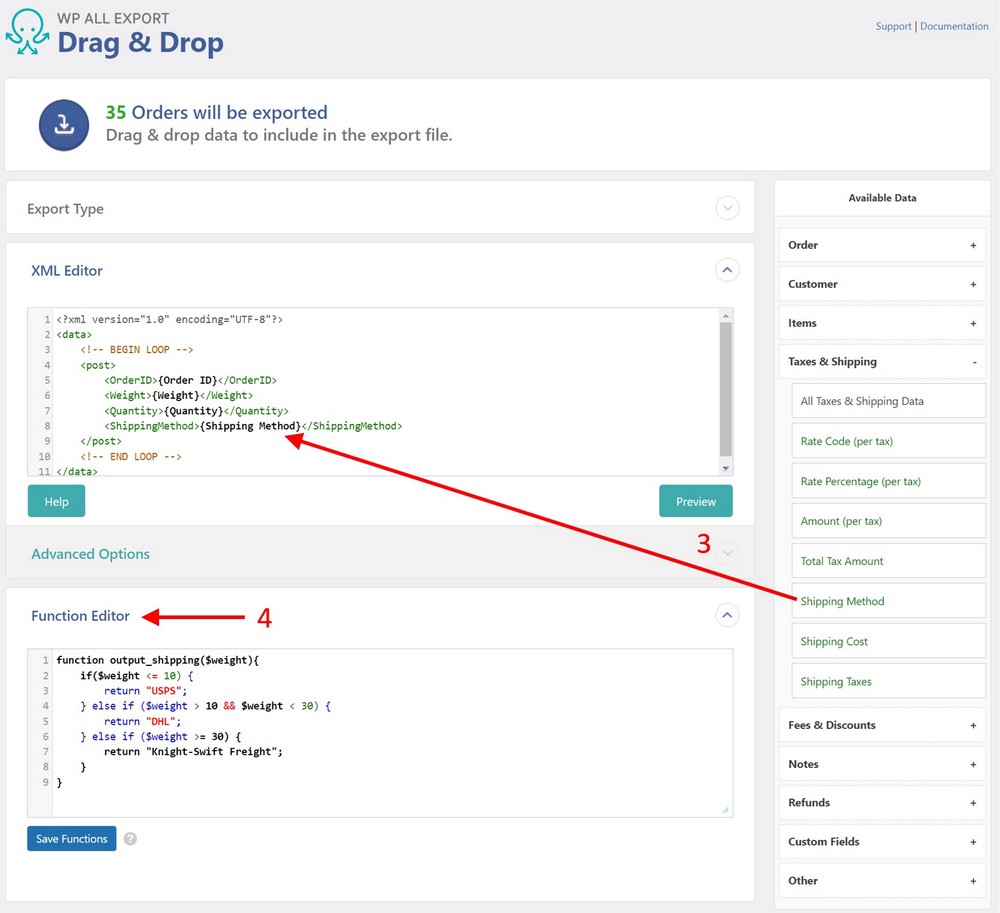
- Trageți și plasați câmpurile de interes din panoul Date disponibile în Editorul XML. Aceasta creează un flux XML personalizat.
- Extindeți panoul Editor de funcții și introduceți această funcție:
function output_shipping($weight){ if($weight <= 10) { return "USPS"; } else if ($weight > 10 && $weight < 30) { return "DHL"; } else if ($weight >= 30) { return "Knight-Swift Freight"; } }Dacă nu ești un programator, această funcție poate părea complicată, dar este de fapt destul de simplă și poate fi scrisă de orice programator junior.
Dacă nu aveți acces la un programator junior, nu vă faceți griji. Personalul de asistență WP All Export vă va indica resursele de care aveți nevoie.
Acum modificați elementul Metodă de expediere în Editorul XML, astfel încât să arate astfel:
<ShippingMethod>[output_shipping({Weight})]</ShippingMethod>
Textul evidențiat cu galben este un apel la funcția output_shipping() pe care tocmai ați creat-o, care primește o valoare din câmpul Greutate și returnează Metoda de expediere corespunzătoare.
Nu contează cu adevărat dacă înțelegi codul din această secțiune. Punctul central este că tu (sau cineva care lucrează cu tine) poți manipula ceea ce este exportat la cel mai profund nivel.
Aceasta înseamnă că vă puteți îndeplini oricând cerințele de export, indiferent de cât de complexe sunt acestea.
Exporturi de comenzi mari
Există două tipuri de probleme pe care le puteți întâlni atunci când exportați un număr mare de comenzi WooCommerce.
Prima este cauzată de depășirea resurselor serverului, cum ar fi limitele de memorie sau timeout.
A doua are de-a face cu dimensiunea fișierului de export, iar această problemă are două versiuni.
Una este că serverul pe care scrieți fișierul de export poate impune limite specifice de dimensiune a fișierului. Celălalt este că site-urile externe pe care le vizați pentru integrare pot avea limite de dimensiune pentru fișierele de import.
WP All Export vă permite să rezolvați ambele probleme prin panoul Opțiuni avansate din ecranul Setări de export :
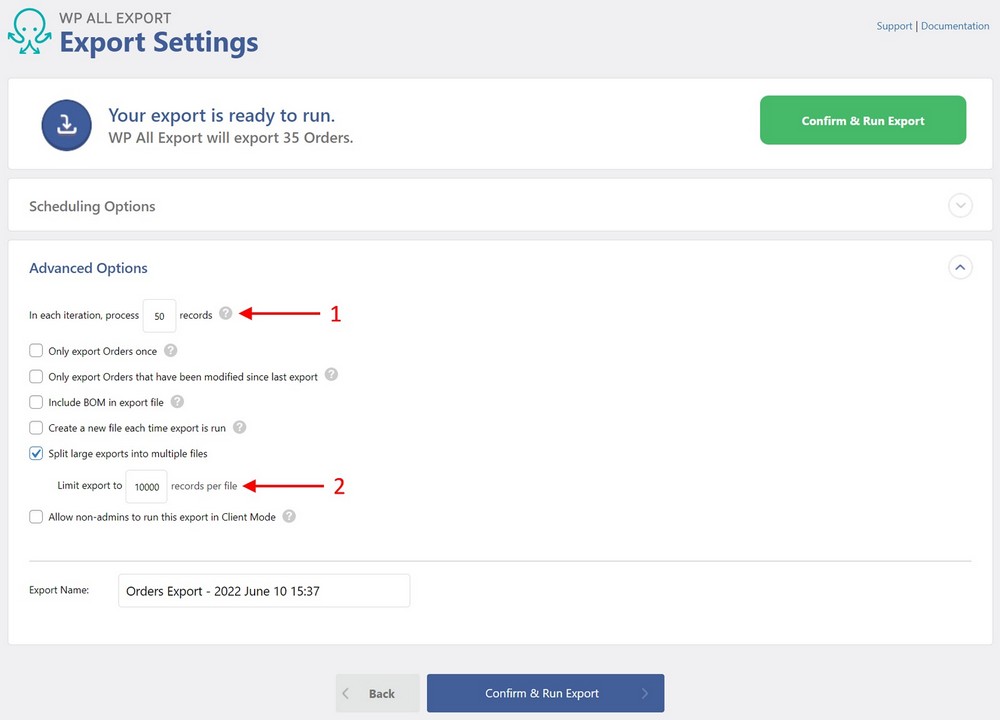
Prima setare indicată mai sus ( În fiecare iterație, proces... ) vă permite să procesați exporturile de comenzi în loturi, ceea ce ar trebui să răspundă oricăror preocupări cu privire la depășirea resurselor serverului.
A doua setare ( Divizarea exporturilor mari în mai multe fișiere ) deschide o opțiune suplimentară care vă permite să specificați numărul maxim de comenzi care trebuie exportate per fișier. Dacă exportul dvs. depășește acest număr, pluginul va sparge automat exportul în mai multe fișiere.
Webtoffee oferă o setare similară pentru dimensiunea lotului pentru procesare, dar nu pare să aibă o setare echivalentă pentru a gestiona dimensiunea de ieșire a fișierului.
Acest lucru sugerează că va trebui să rulați mai multe exporturi folosind seturi diferite de filtre pentru a scoate fișiere mai multe, mai mici.
AlgolPlus nu pare să ofere setări vizibile pentru nicio opțiune. Cu toate acestea, având în vedere minuțiozitatea lor în toate celelalte aspecte ale exporturilor de comenzi WooCommerce, este puțin probabil să fi ignorat complet aceste probleme. Pur și simplu nu sunt gestionate prin interfață.
Încheierea
Vestea bună este că ar trebui să puteți gestiona toate exporturile de comenzi WooCommerce folosind un plugin terță parte.
Într-adevăr, toate cele trei plugin-uri descrise în acest articol sunt dovedite, foarte capabile și susținute de companii solide. Nu vei greși cu niciuna dintre ele.
Problema reală este pur și simplu una de potrivire. Dacă doriți un plugin care să se ocupe de fiecare scenariu de export imaginabil, atunci WP All Export este răspunsul dvs.
La celălalt capăt al scalei, dacă doriți să exportați doar comenzi WooCommerce și nimic altceva, instrumentul Advanced Order Export de la AlgolPlus este probabil calea de urmat.
Pluginul Webtoffee Order Export și Order Import pentru WooCommerce se află la jumătatea distanței dintre aceste două soluții.
Sperăm că acest articol v-a înarmat cu suficiente cunoștințe pentru a decide care plugin este potrivit pentru dvs.!
